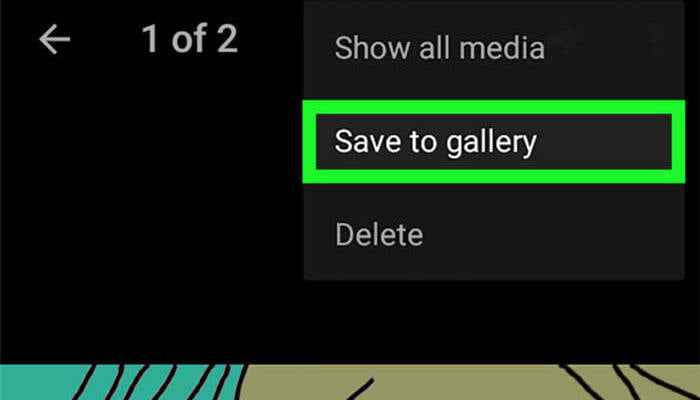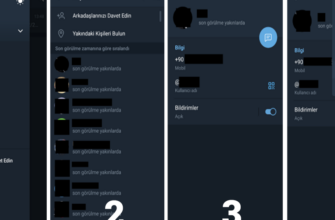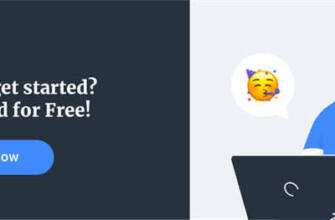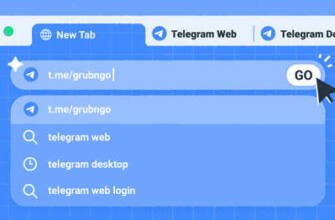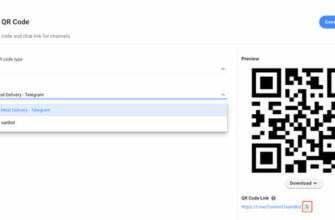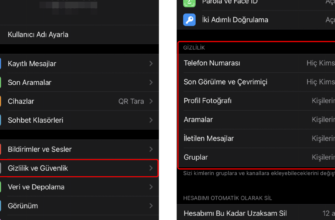Ayrıca, Telegram hizmeti çeşitli nedenlerle kullanılamaz, bu nedenle önemli resimler cihazın belleğine indirilmelidir.
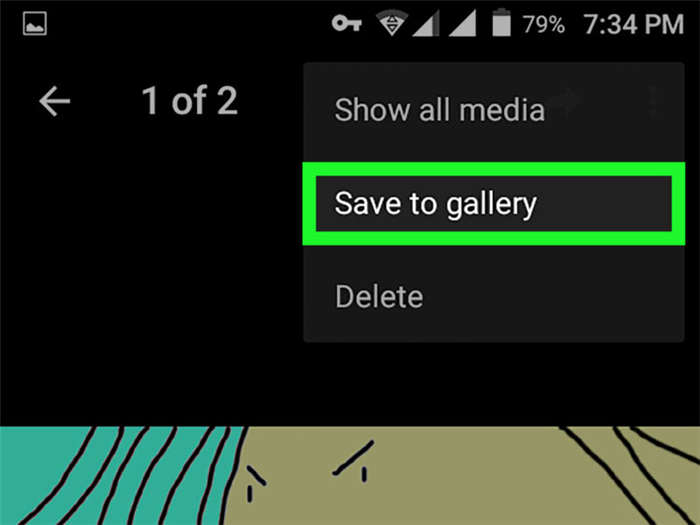
Telegram'daki fotoğrafları telefonunuza ve bilgisayarınıza kaydetme
Telegram popüler bir iletişim aracıdır. Yardımı ile metin bilgileri, resimler gönderebilirsiniz. Bazen alınan fotoğrafları cihaza yüklemek istiyorum.
Uygulamaya girmenin bir yolu olmadığında dosyalara ihtiyaç duyulabileceğinden, iş yerinde bilgi depolamak özellikle yararlıdır. Ayrıca, Telegram hizmeti çeşitli nedenlerle kullanılamaz, bu nedenle önemli resimler cihazın belleğine indirilmelidir.
Telegram'ın fotoğrafları depoladığı yerler
Diğer anlık mesajlaşma programlarının aksine, Telegram fotoğrafları bulut sunucularında saklar. Gönderdikten sonra görüntü şifrelenir, sunucuya ulaşır ve ardından muhatabına teslim edilir. Bu sistem, göndericiden silinmiş olsalar bile fotoğrafları kullanılabilir durumda bırakmanıza olanak tanır. Ancak, uygulama sunucularının engellenmesi durumunda, gönderilen tüm resimlere erişim kaybedilecektir.
İpucu! İçeriği diğer popüler anlık mesajlaşma programlarına yüklemez, ancak doğrudan bir akıllı telefona gönderir. Gönderen telefondaki resmi silerse, yeniden indirme başarısız olur.
Telegram'dan fotoğraf kaydetme
Telegram'dan bir fotoğraf kaydetmek için üçüncü taraf yardımcı programları kullanmanıza gerek yoktur. Her şey uygulama içinde yapılabilir. Farklı işletim sistemlerinin kendi nüansları ve belirli bir dizi eylemi vardır.
Android ile telefonda
Bir resmi indirmek için aşağıdakileri yapmalısınız:
- Fotoğrafın üzerine tıklayın.
- Gelişmiş menüyü açın (ekranın sağ üst köşesinde üç noktalı bir düğme vardır).
- "Kaydet "i seçin.
Kullanıcı resmi görmeden önce, telefona indirilmeli ve geçici bir dosya depolama alanı olan önbelleğe basılmalıdır. Bu yöntemi kullanarak, veriler akıllı telefonun kalıcı dizininde saklanır ve önbellek bir sonraki temizlendiğinde silinmez.
Telegram'dan fotoğraf indirmek için başka bir yol kullanabilirsiniz:
Dosya Telegram sunucusundan indirilecektir. Her durumda, sonuç aynı olacaktır.
iPhone üzerinde
iOS'ta fotoğraf kaydetme işlemi çok farklı değildir:
- İstediğiniz resme tıklayın – fotoğraf yeni bir pencerede açılır.
- "Paylaş" hizmet düğmesine tıklayın.
- Sağ üst köşedeki simgeye tekrar tıklayın.
- "Resmi Kaydet "i seçin.
Bir bilgisayarda
Fotoğrafları Telegram'dan bir bilgisayara hem uygulamada hem de messenger'ın çevrimiçi sürümünde indirebilirsiniz. İstediğiniz fotoğrafa sağ tıklayın, "Resmi Farklı Kaydet …" seçeneğini seçin ve dizini belirtin. Bundan sonra, dosya indirilmeye başlayacak ve birkaç saniye sonra resim kaydedilecektir. Yöntem hem Windows tabanlı sistemler hem de Apple bilgisayarlar – Mac için uygundur.
Gizli Sohbetten Görüntü Nasıl Kaydedilir
Gizli bir sohbetten fotoğraf akışı indirmek yukarıda açıklanan yöntemlerden farklı değildir. Tek fark, artan gizlilik nedeniyle yazışmanın ekran görüntüsünü almanın imkansız olmasıdır.
Kaydedilen dosyalar nerede bulunur?
İşletim sistemine bağlı olarak, kaydedilen görüntüler farklı klasörlerde bulunur:
- Android'de – "Telegram" klasöründeki "Galeri" içinde.
- iOS'ta – standart Fotoğraflar uygulamasında.
- Herhangi bir akıllı telefonda, tüm resimler "Telegram Görüntüleri" sistem klasörüne kaydedilir.
- Telegram'ın bir fotoğrafı bilgisayara kaydettiği standart klasör "Drive C" – "Users" – Telegram'da bulunur.
Otomatik kaydetmeyi kapatın
Görüntülerin otomatik kaydedilmesi açıkken bir messenger kullanırken, bellek tıkanıklığı nedeniyle cihazın çalışmasında zorluklar ortaya çıkabilir. Görüntü önbelleğini düzenli olarak temizlemeli veya otomatik kaydetmeyi kapatmalısınız. Bu işlemi farklı cihazlarda gerçekleştirme prosedürü aşağıdaki gibidir:
Bir akıllı telefonda
Başlatmayı devre dışı bırakarak, yetersiz bellek sorununu kalıcı olarak çözebilirsiniz.
Algoritma aşağıdaki gibidir:
- Uygulamanın yan menüsünü açın ve "Ayarlar "a gidin.
- "Veri ve disk" kategorisini seçin.
- Otomatik İndirmeyi Devre Dışı Bırak.
Artık Telegram fotoğrafı otomatik olarak telefonun belleğine kaydetmez. Bu yöntem Android ve iPhone'daki mobil cihazlar için uygundur. Bir şey kaydetmeniz gerekiyorsa, bunu manuel olarak yapmanız gerekir.
Masaüstü sürümünde
Bilgisayarınıza indirilen gereksiz dosyaları silmekle zaman kaybetmemek için otomatik yüklemeyi aşağıdaki şekilde kapatabilirsiniz:
- "Ayarlar "ı açın, "Sohbet Ayarları" bölümüne gidin.
- Aşağıda görünen pencerede "Medya Başlangıç Ayarları "na tıklayın.
- Hangi verilerin indirileceğini ve hangilerinin indirilmeyeceğini seçebilirsiniz: fotoğraflar, GIF animasyonları, sesli mesajlar.
- Gerekli parametreleri ayarlayın ve "Kaydet "e tıklayın.
Bundan sonra hafızayı da temizleyebilirsiniz. Ancak, bu durumda kaydedilmemiş tüm verilerin silineceğini unutmayın.
Telgraf Kaydetme
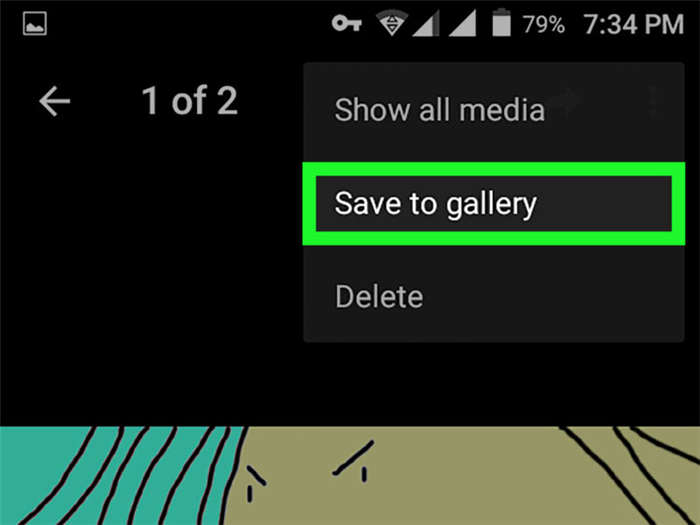
Telegram, gerekli verileri messenger ile aynı şekilde indirebilir.
Bu durumda, istenen içeriği kaydetmenize izin veren dahili cihaz sistemleri kullanılır:
- Akıllı telefonda istediğiniz görüntüye tıklayın veya bilgisayarda sağ tıklayın.
- Mobil cihazınızdaki sistem menüsünü açın.
- "Kaydet "i seçin. Bilgisayarda, kaydedilecek yolu belirtmeniz gerekecektir.
İndirme işlemi tamamlandıktan sonra dosya cihazda olacaktır. Android'de "Galeri" ve iOS'ta "Resimler" bölümünde bulabilirsiniz.
Bazı görüntüleri cihazın kalıcı belleğine kaydetmeniz için birçok neden vardır. Bunlar çalışma belgeleri, önemli bilgiler veya sadece komik bir fotoğraf olabilir. Her durumda, kaydetme işlemi kolaydır ve yalnızca birkaç saniye sürer.
Uygulama bilgileri indirir, önbelleğe kaydeder ve geçici depolama alanının bir sonraki temizliğine kadar resme her zaman erişim olacaktır. Cihaz yeniden başlatıldığında bile veriler kaybolabilir, bu nedenle aniden kaybolmaması için önemli bilgileri anında manuel olarak kaydetmek daha iyidir.
Otomatik kaydetme işlevi de kullanışlıdır – tüm medya verileri hemen cihaza indirilir ve bundan sonra gerekli olanları seçerek bırakabilirsiniz. Bu, özellikle İnternet'in kaybolduğu ve önemli bilgilerin habercide olduğu anlarda talep görmektedir. Bu durumda, gerekli bilgilere her zaman erişim olacaktır.
Fotoğrafları Telegram'dan telefonunuza ve bilgisayarınıza nasıl kaydedersiniz?
Telegram popüler bir iletişim aracıdır. Yardımı ile metin bilgileri, resimler gönderebilirsiniz. Bazen alınan fotoğrafları cihaza yüklemek istiyorum.
Uygulamaya girmenin bir yolu olmadığında dosyalara ihtiyaç duyulabileceğinden, iş yerinde bilgi depolamak özellikle yararlıdır. Ayrıca, Telegram hizmeti çeşitli nedenlerle kullanılamaz, bu nedenle önemli resimler cihazın belleğine indirilmelidir.
Telegram'ın fotoğrafları depoladığı yerler
Görüntülerin otomatik kaydedilmesi açıkken bir messenger kullanırken, bellek sıkışıklığı nedeniyle cihazın çalışmasında zorluklar meydana gelebilir. Görüntüleri otomatik kaydetme özelliği açık olan bir mesajlaşma programını kullanırken, bellek yetersizliği nedeniyle cihazın çalışmasında zorluklar ortaya çıkabilir.
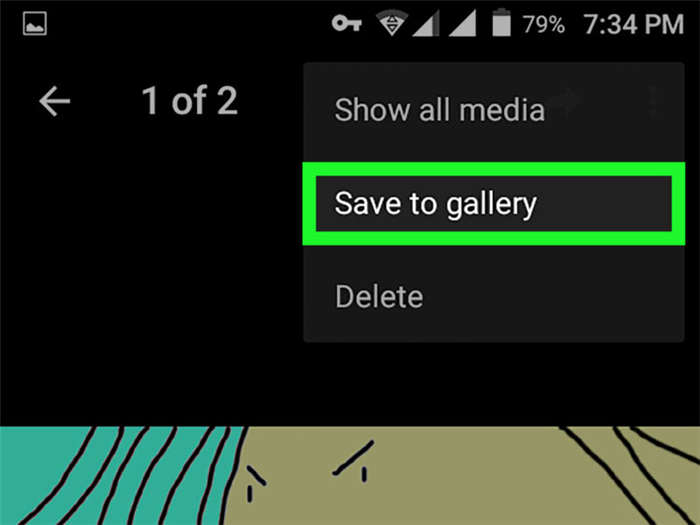
Diğer anlık mesajlaşma programlarının aksine, Telegram fotoğrafları bulut sunucularında saklar. Gönderildikten sonra görüntü şifrelenir, sunucuya ulaşır ve ardından muhatabına teslim edilir. Bu sistem, göndericiden silinmiş olsalar bile fotoğrafları kullanılabilir durumda bırakmanıza olanak tanır. Ancak, uygulama sunucularının engellenmesi durumunda, gönderilen tüm görüntülere erişim kaybedilecektir.
Tamam: